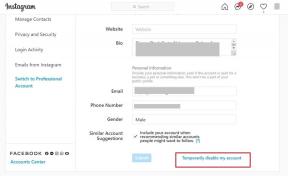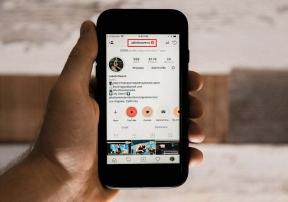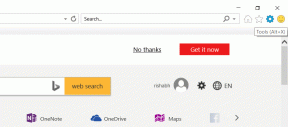Jak zakázat DEP (Data Execution Prevention) ve Windows 10
Různé / / November 28, 2021
Vypnutí funkce DEP ve Windows 10: Prevence spouštění dat někdy způsobí chybu a v takovém případě je důležité ji vypnout a v tomto článku se podíváme, jak přesně vypnout DEP.
Prevence spouštění dat (DEP) je bezpečnostní funkce, která může pomoci zabránit poškození počítače viry a jinými bezpečnostními hrozbami. Škodlivé programy se mohou pokusit zaútočit na systém Windows pokusem o spuštění (také známého jako spuštění) kódu z míst v systémové paměti vyhrazených pro Windows a další autorizované programy. Tyto typy útoků mohou poškodit vaše programy a soubory.
Zabránění spouštění dat může pomoci chránit váš počítač sledováním vašich programů, aby bylo zajištěno, že používají systémovou paměť bezpečně. Pokud funkce DEP zjistí, že program v počítači nesprávně využívá paměť, program se zavře a upozorní vás.
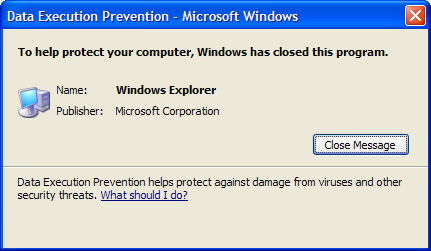
Zabránění spuštění dat pro konkrétní program můžete snadno vypnout pomocí následujících kroků:
POZNÁMKA: DEP lze vypnout globálně pro celý systém, ale nedoporučuje se to, protože to sníží zabezpečení vašeho počítače.
Obsah
- Jak zakázat DEP ve Windows 10
- Zapněte funkci DEP Always On nebo Always Off pomocí příkazového řádku
Jak zakázat DEP ve Windows 10
1. Klikněte pravým tlačítkem na Můj počítač nebo Tento počítač a vybrat si Vlastnosti. Poté klikněte na Pokročilé systémové nastavení v levém panelu.
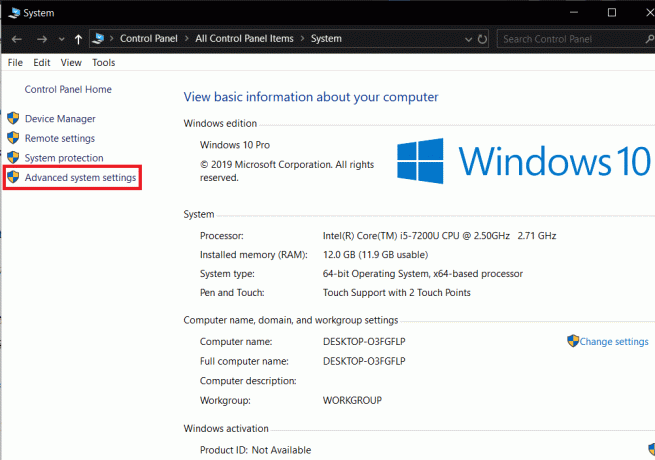
2. V záložce Upřesnit klikněte na Nastavení pod Výkon.
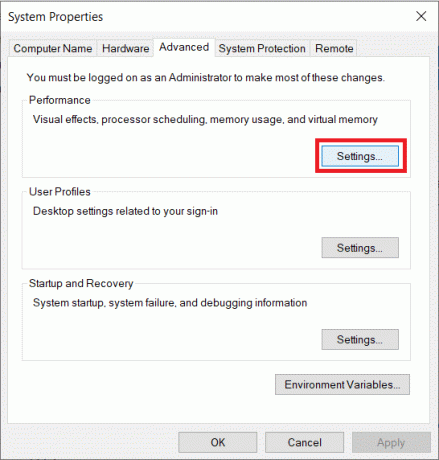
3. V Možnosti výkonu okno, klikněte na Prevence spouštění dat tab.

Nyní máte dvě možnosti, jak vidíte, ve výchozím nastavení Funkce DEP je zapnutá pro základní programy Windows a služeb a pokud je vybrána ta druhá, zapne funkci DEP pro všechny programy a služby (nejen Windows) kromě těch, které vyberete.
4. Pokud se potýkáte s problémy s programem, vyberte druhý přepínač Zapněte funkci DEP pro všechny programy a služby kromě těch, které vyberete a poté přidáte program, který má problém. Funkce DEP je však nyní zapnuta pro všechny ostatní programy ve Windows a můžete skončit tam, kde jste začali, tj. můžete mít stejný problém s jinými programy Windows. V takovém případě musíte ručně přidat každý program, který má problém, do seznamu výjimek.
5. Klikněte na Přidat a přejděte do umístění spustitelného souboru programu, který chcete odebrat z ochrany DEP.

POZNÁMKA: Při přidávání programů do seznamu výjimek se může zobrazit chybová zpráva „Atributy DEP nelze nastavit u 64bitových spustitelných souborů” při přidávání 64bitového spustitelného souboru do seznamu výjimek. Není se však čeho obávat, protože to znamená, že váš počítač je 64bitový a váš procesor již podporuje hardwarové omezení spouštění dat.
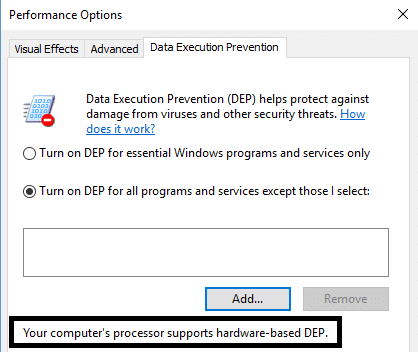
Procesor vašeho počítače podporuje hardwarové omezení spouštění dat, což znamená, že všechny 64bitové procesy jsou vždy aktivní chráněno a jediný způsob, jak zabránit DEP v ochraně 64bitové aplikace, je vypnout ji zcela. Zabránění spouštění dat nelze vypnout ručně, k tomu musíte použít příkazový řádek.
Zapněte funkci DEP Always On nebo Always Off pomocí příkazového řádku
Otáčení DEP vždy zapnuto znamená, že bude vždy zapnutý pro všechny procesy ve Windows a nemůžete vyjmout žádný proces nebo program z ochrany a otáčení DEP vždy vypnuto znamená, že bude zcela vypnuto a žádný proces ani program včetně Windows nebude chráněn. Podívejme se, jak je oba povolit:
1. Klepněte pravým tlačítkem myši na tlačítko okna a vyberte Příkazový řádek (administrátor).
2. v cmd (příkazový řádek) zadejte následující příkazy a stiskněte Enter:
Chcete-li DEP vždy zapnout: bcdedit.exe /set {aktuální} nx AlwaysOn
Chcete-li DEP vždy vypnout: bcdedit.exe /set {current} nx AlwaysOff
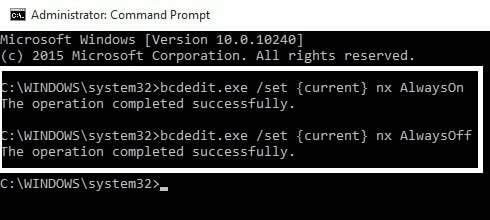
3. Není potřeba spouštět oba příkazy, jak je ukázáno výše, stačí spustit jeden. Budete také muset restartovat počítač po jakékoli změně, kterou provedete v DEP. Po použití jednoho z výše uvedených příkazů si všimnete, že rozhraní systému Windows pro změnu nastavení funkce DEP bylo deaktivováno, takže možnosti příkazového řádku používejte pouze jako poslední možnost.

Mohlo by se vám také líbit:
- Jak opravit chybu aplikace 0xc000007b
- Jak opravit mezipaměť ikon ve Windows 10
- Jak opravit COM Surrogate přestal fungovat
- Jak vytvořit bod obnovení systému – snadný způsob
To je to, co jste se úspěšně naučili Jak vypnout DEP (Data Execution Prevention). To je vše, o čem můžeme diskutovat o DEP, jak vypnout DEP a jak DEP vždy zapnout/vypnout, a pokud máte stále pochybnosti nebo dotazy týkající se čehokoli, neváhejte se vyjádřit.